全自动生化分析仪操作规程Word下载.docx
《全自动生化分析仪操作规程Word下载.docx》由会员分享,可在线阅读,更多相关《全自动生化分析仪操作规程Word下载.docx(13页珍藏版)》请在冰豆网上搜索。
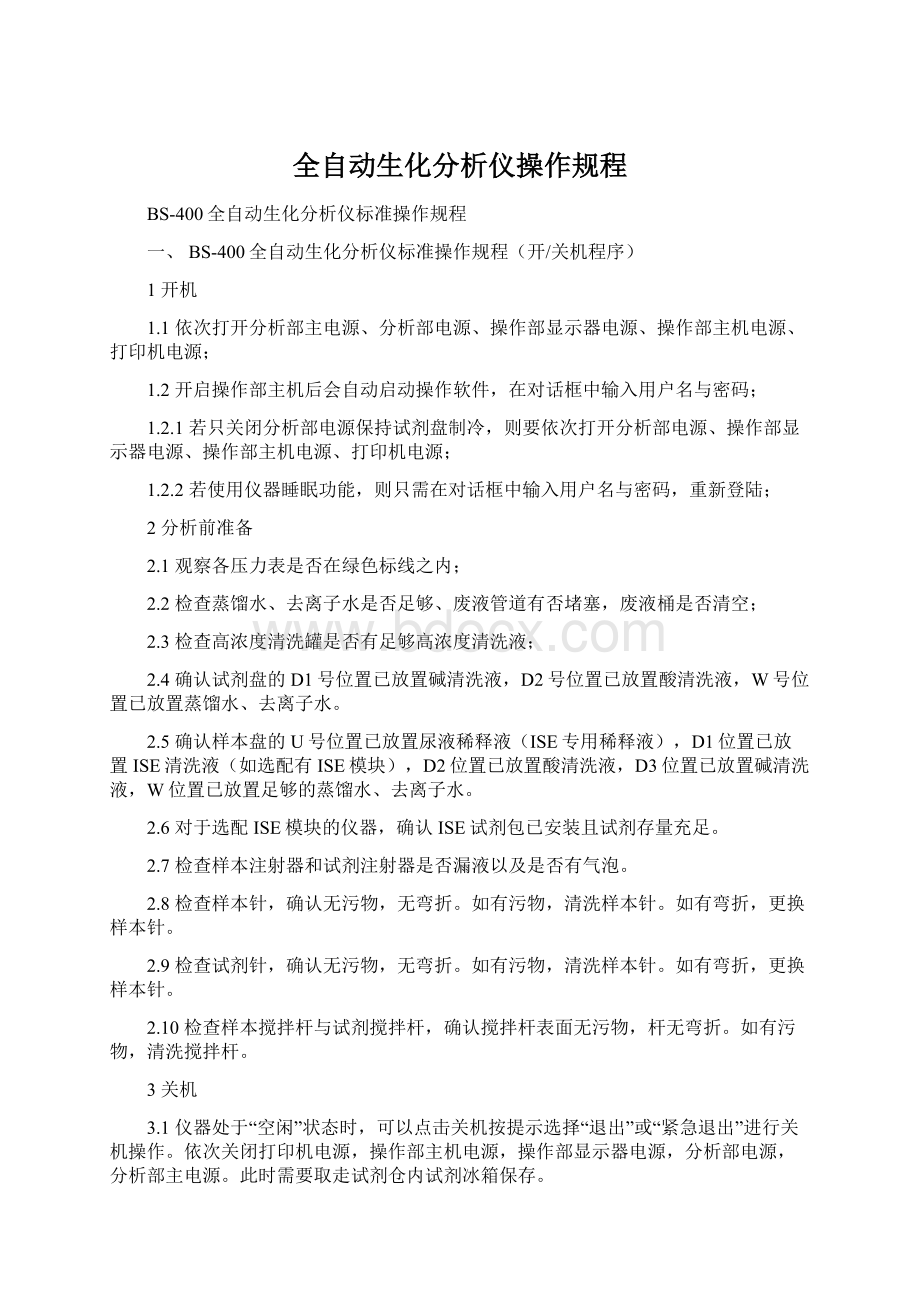
1.1.1.2项目简称:
项目的简要名称,为英文字母、数字、下划线、+、-、*、/组成。
1.1.1.3项目全称:
项目的完整名称,可以为空。
1.1.1.4标准编号:
打印报告时项目的通用编号,可以为空。
1.1.1.5R1:
反应中需要加入的第一试剂的量。
范围为150-350,以1递增。
为必须输入内容。
1.1.1.6R2:
反应中需要加入的第二试剂的量。
范围为20~350,以1μl递增。
1.1.1.7如果反应不需要第二试剂,输入0。
1.1.1.8R3:
反应中需要加入的第三试剂的量。
1.1.1.9如果反应不需要第三试剂,输入0。
1.1.1.10R4:
反应中需要加入的第四试剂的量。
1.1.1.11如果反应不需要第四试剂,输入0。
1.1.1.12在“样本用量”栏下有标准量〔〕〔〕〔〕、增量〔〕〔〕〔〕、减量〔〕〔〕〔〕3个选择。
每种用量都有3个参数输入栏,依次是稀释前样本量,稀释时样本原量,稀释倍数。
1.1.1.13主波长:
下拉菜单选择测试所用的主波长。
1.1.1.14副波长:
下拉菜单选择测试所用的次波长,默认为空。
1.1.1.15反应方向:
下拉菜单选择“上升”、“下降”。
1.1.1.16空白校正:
表示参与计算的试剂空白的测光点区间,系统默认周期输入,9秒为一周期;
其中,对于单试剂选择范围0-12或13-80,对于双试剂选择范围13-42或43-80;
第一个编辑框与第二个编辑框相差不大于5个周期,并且第一个不能大于第二个输入框的值。
终点法为必需输入内容,速率法与固定时间法可不输入。
注意,当输入13-80或43-80的数据点区间时,其区间不能与反应时间区间交叉或重叠,更不能大于反应时间的起始数据点。
1.1.1.17反应时间:
系统默认周期输入,9秒为一周期;
反应时间对于终点法是指开始反应到反应结束的时间跨度。
对于动力学法和固定时间法是指反应稳定到停止对反应监测的时间跨度。
:
对于单试剂项目每个输入框范围为13-80,双试剂项目范围为43-80。
为必需输入内容,第一个输入框值不能大于第二个输入框值。
具体输入方式如下:
终点法,两个输入框最大相差点数不超过5,表示终点法取计算终点的区间;
其区间点数和空白校正区间点数必须相同。
固定时间法:
两个输入框值相差点数大于2。
动力学法:
两个输入框值相差点数大于3。
1.1.1.18结果精度:
表示报告结果的有效数字,下拉菜单选择测试结果的精度。
1.1.1.19结果单位:
下拉菜单选择测试结果的单位。
1.1.1.20斜率/截距:
“斜率”和“截距”两个栏位为补偿系数。
按Y=a*X+b公式计算,其中X为测试结果,Y为补偿计算后结果,a为斜率,b为截距。
用于用户整批调整测试项目结果。
1.1.1.21吸光度限:
吸光度限为R1的吸光度限制,根据试剂盒说明书输入试剂空白所处吸光度范围。
1.1.1.22增量判断:
增量判断为增量测试的一个判断限制,当开始反应后吸光度小于这个限度后,自动进行增量测试。
增量判断的输入范围为-30000~30000,用户按实际情况输入;
输入0表示不进行这个判断。
1.1.1.23减量判断:
减量判断为减量测试的一个判断限制,当开始反应后吸光度大于这个限度后,自动进行减量测试。
1.1.1.24线性范围:
根据试剂盒说明书输入。
1.1.1.25线性限:
仅对动力学法有效,范围为0~1。
输入0表示不进行线性限判断。
1.1.1.26底物耗尽指在反应时间内反应没有发生底物耗尽时所能达到的最小(反应曲线下降)或最大(反应曲线上升)的吸光度值。
仅对动力学法和固定时间法有效。
范围为0~30000。
1.1.1.27前带检查:
选中表示进行前带检查。
仅对免疫比浊法有效。
设置前带检查有两种方法,包括速率检查和抗原再添加法。
1.1.1.27.1速率检查:
前带检查的一种方法,选中“前带检查”时,此选项才可以选择。
速率检查需要设置Q1、Q2、Q3、Q4、PC、ABS六个辅助判断值。
1.1.1.27.2抗原添加:
抗原添加需要在反应结束后增加抗原,检查是否继续反应,若无反应表示抗原过剩。
1.1.2定标设置;
1.1.2.1设置定标液:
在定标设置界面中,选中测试项目后,点击设置定标液按钮,弹出“定标液设置”对话框,选择增加定标液设置定标液名称、位置、批号、有效期及对应项目的浓度,点击保存后设置另外项目。
对于多项定标液,设置多个项目定标液浓度时只需在下面编辑框中下拉不同项目输入对应浓度后点击保存即可。
1.1.2.2定标条件设置:
在定标设置界面中,选中测试项目及在右侧的定标液状态栏中打勾选中对应的定标液;
并按以下顺序依次输入其它参数,点击保存确认。
1.1.2.2.1定标规则:
下拉菜单选择定标规则。
必须输入内容。
1.1.2.2.2重复次数:
下拉菜单选择定标液重复测定的次数,范围1~5。
1.1.2.2.3K因数:
当选定的定标规则为“单点线性”时,此栏位需要进行输入,当选择其他的定标规则时,此栏位不可见。
1.1.2.2.4定标灵敏度:
可不输入,最大浓度定标液和最小浓度定标液反应度的差值,大于此值给出报警。
范围为0~30000。
为空时表示不进行此项检查(0、30000也不检查)。
1.1.2.2.5系数差别限:
可不输入,仅对多点线性定标有效,指定标参数k(曲线斜率)本次与上次的差别,输入位百分比,范围为0-100,大于此限给出警报。
默认为空,表示不进行此项检查。
1.1.2.2.6曲线标准差:
可不输入,仅对多点线性和非线性定标有效。
范围为0~999。
默认为0,表示不进行此项检查。
1.1.2.2.7空白反应度:
可不输入,浓度为0的定标液的反应度的允许范围。
1.1.2.2.8重复性误差:
可不输入,每个定标液多次测定反应度R的最大与最小值之差,范围0~30000,小于此限给出报警。
默认值为空,表示不进行此项检测(0或30000时也不检测)。
1.1.2.2.9曲线相关系数:
范围0~100,百分比表示。
为0表示不进行此项检查。
1.1.3质控设置
1.1.3.1在项目设置界面,选中“质控设置”,点击设置质控液按钮,弹出“质控液设置”对话框,占击增加设置每个项目对应质控液的名称、批号、有效期、位置、平均浓度和标准差。
对于多项质控液,设置不同项目质控液时只需在下方编辑框中选择不同项目,输入对应“平均浓度”及“标准差”后点击保存即可。
1.1.3.2进入“质控设置”界面,在右方“质控液”拦中打勾选中指定的质控液。
1.1.3.3在“规则设置”栏根据需要选中“Westgard多规则”、“累计和控制”。
1.1.3.4在“自动质控控制”的“间隔样本数”编辑框中输入项目每间隔多少个样本测试自动进行一次质控测试的数目。
默认为0,表示不自动进行质控。
1.2交叉污染,点击主界面下参数→项目参数→交叉污染;
1.2.1交叉污染设置
1.2.1.1首先在界面中部选择可能存在交叉污染的“试剂针1(R1/R3)”、“试剂针2(R2/R4)”和“反应杯”;
1.2.1.2在“污染试剂”栏单击选中能引起交叉污染项目,在“受污染”栏打勾选中可能受污染项目;
此时会激活清洗液类型下拉菜单,选择清洗液并在编辑框中输入清洗液用量;
1.2.2测试顺序设置
1.2.2.1在“测试顺序设置”栏下项目顺序列表中单击选中要改变测试顺序的项目,通过“<
<
|(最前)”、“<
(前一个)”、“>
>
(后一个)”、“>
|(最后)”四个导航按钮调整该项目的顺序。
1.2.2.2点击“
”按钮,保存设置;
否则,点击“
”按钮,取消设置。
1.3组合项目
1.3.1点击参数→项目组合→增加,在“名称”栏中输入组合名称,在右方项目列表中单击选中组合所包括的项目,点击保存。
可以在申请界面观看及使用组合功能。
1.3.2选中左则项目组合名称,点击删除按纽,删除已设置的项目组合
1.4计算项目
1.4.1点击参数→计算项目→增加,在相应的编辑框中输入编号、简称、代号、精度、单位、全称等内容;
1.4.2编辑计算公式:
通过公式编辑区的按钮和项目列表完成公式编辑操作。
计算项目只能进行+、-、*、/计算,其它计算方法不支持。
公式中包括数字、计算符号、括号和项目名称,项目名称利用“[]”封闭起来,点击项目后要点击“SEL”才能选中。
1.4.3对于定性结果,选中“定性表示”后才能激活“定性描述”与“定性判断”。
1.5手工项目
1.5.1点击参数→手工项目→增加,在相应的编辑框中输入编号、简称、代号、精度、单位、全称等内容;
1.5.2项目性质中下拉菜单选择“定性项目”与“定量项目”。
1.5.3对于定性项目,选中“定性表示”后才能激活“定性描述”与“定性判断”。
1.6急诊设置
1.6.1在参数→急诊设置,进入“急诊设置”界面,设置可见信息、只读信息、申请信息或组合。
点击“设置”按钮,保存设置。
点击“恢复”按钮,恢复到输入前的信息。
用来设置“一触即发”时测试项目。
1.7ISE设置
1.7.1点击参数→ISE设置,进入“ISE设置”界面,在此界面可以观察和设置ISE每个项目的基本参数、参考范围和质控规则。
2在主界面下点击设置按钮,进入“设置”界面;
进行其它辅助功能设置;
用户可不输入。
2.1点击系统设置按钮,进入“系统设置”界面,设置系统常用参数,包括基本参数设置、自动重测设置、定标提示设置、休眠电源设置等。
2.2点击数据字典按钮,进入“数据字典”界面,设置操作软件常用数据信息,包括结果单位、样本类型等。
用户可增加字典内容。
2.3点击医院设置按钮,进入“医院设置”界面,设置医院的相关信息。
2.4点击用户管理按钮,进入“用户管理”界面,设置用户权限。
2.5点击打印设置按钮,进入“打印设置”界面,设置每种打印报告的默认模板,设置默认打印机,设置项目在打印时的排列顺序。
2.6点击条码设置按钮,进入“条码设置”界面,设置样本条码扫描系统和试剂条码扫描系统的工作模式、条码码制和编码规则。
2.7点击LIS设置按钮,进入“LIS设置”界面,设置LIS通讯方式。
三、BS-400全自动生化分析仪标准操作规程试剂设置
1自动装载试剂
1.1在试剂盘上空闲位置放置带条码的配套待测试试剂;
1.2在主屏幕下点击试剂→试剂设置,选择试剂扫描,弹出“试剂扫描”窗口;
1.3选择“扫描全部位置”则会扫描试剂盘上所有试剂读取信息;
1.4选择“扫描指定位置范围”,并在激活框中输入开始,结束位置,则扫描指定的位置读取信息;
1.5点击确定按纽,仪器执行相应操作;
2手工装载试剂
2.1在试剂盘空闲位置放置待测试剂,记录放置位置;
2.2在主屏幕下点击试剂→试剂设置,选择下方“试剂设置”,弹出“试剂设置”窗口;
2.3在“试剂盘”下拉菜单选择放置试剂的试剂盘,范围1-2;
2.4在“位置”下拉菜单选择试剂放置位置,范围1-77;
2.5在“瓶规格”下拉菜单选择已放置试剂瓶的对应规格;
2.6在“项目”下拉菜单选择已放置试剂的名称;
2.7在“试剂类型”下拉菜单选择已放置试剂的类型;
2.8在“公用项目”下拉菜单选择能与已放置试剂共用的项目,选择对应的试剂类型;
此两编辑框可不输入;
2.9在“批号”编辑框输入批号,必须输入内容;
2.10在“瓶号”编辑框输入瓶号,必须输入内容;
2.11在“有效期”下编辑框输入有效期限,必须输入内容;
2.12在“条码”编辑框中输入试剂条码。
手工装载带条码配套试剂时可用。
2.13点击保存确认设置。
3试剂信息查询
3.1主界面下点击试剂,选择“按项目观察”或“按位置观察”,屏幕显示试剂位置及余量等信息;
4释放位置
4.1假如试剂位置已设置满77个试剂位,而要加入新项目,则可选择可更换的项目,点击释放位置,弹出“释放试剂位置”对话框;
4.1.1选中“释放选中试剂位置”,释放已选中的位置;
4.1.2选中“释放选中位置对应项目的试剂位置”,释放相应位置;
4.1.3选中“释放所有未应用项目的试剂位置”,释放相应的位置;
四、BS-400全自动生化分析仪标准操作规程校准程序
1在参数设置中定标液设置时指定的校准液的位置放置对应的校准液;
2在主界面下点击定标→定标申请,在项目列表中单击选择需定标项目;
2.1点击申请,确认选择后点击
按钮,弹出“测试选择”对话框,点击确认可开始定标测试;
2.2点击删除,可删除已选中的已申请测试;
2.3点击恢复,可恢复到修改前状态;
2.4如配有ISE模块,ISE定标可在“定标设置栏”中选择“测试前定标”或“自动定标”。
3“定标状态”查看
3.1在主界面下点击定标→定标状态,可查看当天定标曲线及反应曲线,并可申请重新测试;
4“定标结果”查看
4.1在主界面下点击定标→定标结果,此界面可执行历史定标结果的查看及重新计算定标数据;
4.1.1定标结果查看,输入定标查询的时间范围、项目后点击查询,屏幕显示“定标结果”栏、“定标过程数据”栏、“定标公式栏”及“定标参数”栏;
4.1.2查询结果后,可以执行定标曲线,反应曲线,计算,编辑,删除,设计默认,打印,发送等功能;
5“定标数据”查询
5.1在主界面下点击定标→定标数据,在相就编辑框中输入查询的起始日期、定标液及项目,点击查询,屏幕显示该项目在一段时间内的同一定标液的反应度变化;
5.2选中“数据”,显示该项目相同定标液不同日期的反应度;
5.3选中“统计图”,显示该项目相同定标液在一段时间的变化趋势图;
五、BS-400全自动生化分析仪标准操作规程质量控制程序。
1在参数设置中定标液设置指定的校准液的位置放置对应的校准液;
2在主界面下点击质控→质控申请,在项目列表中单击选择需做质控项目;
按钮,弹出“测试选择”对话框,点击确认可开始质控测试;
3实时质控查看
3.1在主界面下点击质控→实时质控,可查看当天目前多次质控结果;
4“日内质控”查看
4.1在主界面下点击质控→日内质控,可查看当天内多次质控结果;
5“日间质控”查看
5.1在主界面下点击质控→日内质控,可查看当天以前多次质控结果;
六、BS-400全自动生化分析仪标准操作规程测试程序
1常规样本申请
1.1单个样本申请,
1.1.1在主界面点击样本→样本申请,在样本申请界面下选择该样本要进行测试的项目或组合项目;
1.1.2在“编号”编辑框中输入相同的起止编号,范围:
1-9999;
继续申请编号会自动递增;
1.1.3在“位置”下拉菜单中选择样本放置位置;
继续申请位置会自动递增;
1.1.4在“样本类型”下拉菜单选择标本类型;
1.1.5在“样本杯”下拉菜单中选择样本杯类型;
1.1.6在“样本量”下拉菜单中选择样本量;
1.1.7在“样本性状”下拉菜单中选择样本性状;
1.1.8在“次数”编辑框中输入重复测试次数,范围1-99;
1.1.9在“条码”编辑框中输入条码内容;
1.1.10如需进行样本空白测试,可打勾选中“样本空白”;
1.1.11点击申请,确认操作;
1.1.12重复上述操作可进行多个样本申请;
1.1.13申请测试完成及在相应样本位放置对应样本后,在操作软件主界面中点击
按钮,弹出“测试选择”对话框,选择开始测试条件。
1.2批量测试申请
1.2.1在主界面点击样本→样本申请,在样本申请界面下选择该样本要进行测试的项目或组合项目;
1.2.2在“编号”编辑框中输入不同的起止编号,,范围:
如申请10个相同的测试内容,则输入起始号1与结束号为10;
1.2.3在“位置”下拉菜单中选择起始样本放置位置;
1.2.4在“样本类型”下拉菜单选择标本类型;
1.2.5在“样本杯”下拉菜单中选择样本杯类型;
1.2.6在“样本量”下拉菜单中选择样本量;
1.2.7在“样本性状”下拉菜单中选择样本性状;
1.2.8在“次数”编辑框中输入重复测试次数,范围1-99;
1.2.9在“条码”编辑框中输入条码内容;
1.2.10如需进行样本空白测试,可打勾选中“样本空白”;
1.2.11点击申请,确认操作;
1.2.12申请测试完成及在相应样本位放置对应样本后,在操作软件主界面中点击
2急诊样本申请;
2.1快捷急诊功能;
2.1.1在固定位置放置样本,点击
;
仪器会自动执行急诊操作。
2.2一般急诊申请;
2.2.1如上常规样本申请时点击样本,输入各项目参数,打勾选中“急诊”;
仪器默认样本位置为E1-E10;
2.2.2申请测试完成及在相应样本位放置对应样本后,在操作软件主界面中点击
3测试过程如需添加试剂或清洗液,可点击
按钮,操作完成后点击
继续测试。
4测试过程如需停止测试,可点击
按钮,则所有测试作废;
4.1继续:
点击此按钮,停止当前测试。
4.2取消点击此按钮,继续测试。
5复查标本测定
5.1手工重测
5.1.1在主界面点击样本→当前结果→重测。
5.1.2在状态界面下点击状态→样本盘状态,选择需重测样本,点击重新测试;
5.2自动重测
5.2.1在设置界面系统设置下设置自动重测条件,在测试过程中如符合选中条件,仪器会进行自动重测功能;
6病人信息录入
6.1在主界面下点击样本→当前结果,选择按按样本观察,单击下方“样本信息”,输入样本信息;
6.2在主界面下点击样本→样本申请,在样本申请列表中单击选中需输入信息的样本,再点击下方的“详细信息”,输入样本信息。
6.3在主界面下点击样本→历史结果,查询结果并选中后点击下方的“样本信息”,输入样本信息;
7结果查询;
7.1当天结果查询
7.1.1在主界面下点击样本→当前结果,选择按项目观察或按样本观察,察看当天测试结果;
7.1.2可选择打印或传输结果;
7.2历史结果查询
7.2.1在主界面下点击样本→历史结果,选择按项目观察或按样本观察,点击查询,弹出结果查询条件对话框;
7.2.2在对话框中输入查询条件,点击查询;
可察查符合条件的测试历史测试结果;
7.2.3打勾选中后可选择打印可传输结果;
8结果打印
8.1打印设置;
在主界面下点击设置→打印设置,进行打印设置页面,在左侧“报告类型”栏中选择需打印类型,在页面中间“报告模板”中单击选中所需报告模板,在模析属性栏可设置打印格式,在“打印设置”点击选中打印时机;
在右侧“项目列表”可设置打印结果时项目的排列顺序,设置方法同测试顺序设置。
8.2在主界面下点击样本→当前结果,选择按项目观察或按样本观察,察看当天测试结果;
选中需打印内容可选择打印或传输结果;
8.3在主界面下点击样本→历史结果,选择按项目观察或按样本观察,点击查询,弹出结果查询条件对话框;
在对话框中输入查询条件,点击查询;
选中所需打印内容后可选择打印或传输结果;
七、BS-400全自动生化分析仪标准操作规程维护
1每日维护
1.1测试前检查样本/试剂注射器是否漏液及注射器推注杆端有无附着物;
1.2点击维护→日常维护→整机复位→执行,观察样本、试剂针内壁流出的水流是否连续,水流方向是否与样本针一致,以及外壁水流是否连续,水量是否正常;
试剂样本搅拌杆旋转是否正常,搅拌杆清洗池出水是否正常。
1.3观察各压力表是否在绿色标线之内;
1.4检查蒸馏水、去离子水是否足够、废液管道有否堵塞,废液桶是否清空;
1.5检查ISE模块
1.5.1清洗;
点击维护→ISE维护→清洗周期→执行,弹出确认对话框。
选择“继续”开始执行清洗维护操作。
1.5.2泵校准;
点击维护→ISE维护→泵定标周期→执行,弹出确认对话框。
选择“继续”开始执行泵定标维护操作。
2每周维护
2.1用蘸有酸性或碱性清洗液或酒精的纱布,轻轻地擦拭样本针、试剂针、搅拌杆的外表,尤其注意擦拭针尖,直至针表面光洁,无粘污。
点击维护→日常维护→整机复位→执行,清洗样本针、试剂针及搅拌杆;
2.2用蘸有去离子水的纱布轻轻擦拭条码扫描玻璃窗;
2.3用清水冲洗样本盘,并用纱布擦干;
2.4用清水